当你更新你的网站,增加新的功能,或推出一个新的设计时,你想使这个过程尽可能的无缝和安全。虽然你总是可以 恢复备份 如果你手头有,最好一开始就避免这样做。
最好的办法是用一个WordPress暂存站点(也被称为暂存环境),你可以用它来测试和部署重大的改变。因此,如果你所做的改变破坏了任何东西–无论是添加一个新的插件,编辑代码,还是切换主题–它都不会影响你的真实网站。这意味着你仍然可以进行销售,并为潜在客户提供良好的体验。
什么是暂存网站?
暂存网站是在一个单独的URL(也称为测试或暂存URL)上托管的真实网站的副本。它们通常是部署新网站或对现有网站进行重大修改之前的开发过程的最后一步。在暂存网站上,你可以测试新的插件、功能和设计变化,而不影响你的真实网站。
如果你犯了一个错误,你的现场商店不仅不会瘫痪,你还可以花任何时间进行测试和实验,而不会使网站访问者感到困惑。
阶段性网站的关键组成部分
虽然你的暂存环境应该尽可能接近于你的真实网站的精确复制,但有几个关键的区别。
- 你的实时网站将被托管在 “yourdomain.com”,而你的暂存网站将需要使用一个不同的域名(例如yourdomainname.staging395312.com)。
- 你的暂存网站不应面向公众。
- 取决于你如何设置你的暂存站点,你可能需要手动复制实时环境的某些方面,如SSL证书、PHP版本和其他服务器设置。
我应该在暂存网站上做什么样的改变?
如果你要修正一个错别字,更新一个产品价格,或对你的网站做其他小的改动,那就不值得把你的实时网站复制到暂存环境,做了改动后再重新部署到实时环境。只要在你的实时网站上做一些小的改动,然后继续你的一天。
在做以下改动时,你应该使用一个暂存站点。
- 手动更新插件、主题或WordPress核心
- 添加新的插件
- 用现有插件启用重要的新功能
- 对现有页面和帖子进行重大设计和内容修改
- 完全重新设计你的网站
- 切换支付网关或进行其他重大功能改变
阶段性网站在哪里托管?
阶段性环境通常是通过一个虚拟主机提供商托管的–通常是托管你的真实网站的同一个提供商。你可以通过你的主机创建一个一键式的暂存网站,通过主机提供商手动建立一个,或者在你自己的电脑上使用localhost。
下面是每种类型的暂存网站的一些好处和缺点。
一键式中转
一键分期通常是在 管理的WordPress主机 计划。
优点。
- 从你的主机公司的管理面板上部署,速度快且简单明了。
- 它通常包括一键式实时部署。
- 它自动生成一个暂存的URL,所以你不必为测试购买一个不同的域名,也不必在子域和DNS上打转。
- 它通常包含在你的主机计划中,所以没有额外的费用。
- 它自动更新暂存网站数据库中的根网址。
- 它很容易被合作者访问。
- 自动劝阻搜索引擎抓取内容。
- 它使用一个安全的https:// 连接。
弊端。
- 有些主机可能会使用插件进行一键式分期部署,与你的主题或网站上的其他插件相冲突。
- 你无法控制使用什么方法来创建暂存网站。
在虚拟主机上的手动暂存
如果你没有带一键分期的主机,或者你不喜欢你的主机提供商设置分期网站的方式,你仍然可以设置你自己的分期。
优点。
- 你可以控制如何将你的实时网站复制到暂存环境。
- 你可以选择你自己的自定义测试URL。
- 你可以使用任何你想要的托管公司。
- 它很容易被合作者访问。
弊端。
- 它需要更长的时间来设置和重新部署到你的真实网站。
- 你可能需要支付额外的主机和域名注册费。
- 你的SSL证书可能不会为你的测试域名自动启用。
- 这可能更容易出现错误。
- 你的主机供应商可能没有分配足够的资源来快速部署一个暂存网站到一个实时网站。这在共享主机计划中特别常见。
- 你需要手动检查WordPress的 “阻止搜索引擎索引这个网站”。 设置 → 阅读。
- 你需要使用维护模式或隐私插件使你的暂存网站对公众不可用。
使用localhost进行暂存
如果你是一个人,你可以选择使用LocalHost,因为它是一个很好的选择。 习惯于在本地开发 并且不需要与一个团队的人联系进行测试。不过,它确实有不少缺点,你应该牢记在心。
优点。
- 你不需要连接到互联网来工作或测试你网站的某些元素–你可以在飞机上、地铁通勤时或在沙漠中露营时工作。
- 你的网站可能比在你的虚拟主机上加载得更快,使开发和测试更快。
- 你的测试网站是私有的,默认情况下,公众无法访问。
- 没有额外的域名注册或托管费用。
弊端。
- 最初的本地主机设置可能很耗时,是一个相当技术性的过程。如果你想快速部署一个暂存网站,而且以前从未在本地开发过,这个选项不应该是你的首选。
- 与一键式暂存网站相比,设置和重新部署到你的实时网站需要更长的时间。
- 你需要 手动添加一个SSL证书.
- 部署到现场的网站可能更容易出错。
- 如果没有互联网连接,你将无法测试支付网关交易、通知邮件或任何通过API连接的服务。
- 对合作者来说,这不是很方便。
如何建立一个暂存网站
在本节中,我们将介绍在主机上手动设置一个暂存网站,以及在托管环境中使用一个插件。这些步骤应该也可以转化为在本地主机上建立一个暂存网站。如果你是使用本地主机的新手,Jetpack有一篇文章有很好的 对本地主机开发工具的建议.
在你开始之前
无论你如何设置你的暂存网站,确保你有。
- 符合以下条件的虚拟主机 WooCommerce的要求. 如果你的主机不符合WordPress的要求,你可能无法将你的实时网站成功复制过来。
- 一个与你的虚拟主机相连的暂存域名。 一些托管公司可能会让你在他们拥有的测试URL上设置你的网站的新实例。其他人可能要求你使用你自己购买的域名。如果你使用你自己的URL,请确保它与你的托管账户相连。 通过你的DNS记录.
- 你的主机控制面板的登录细节。 这些细节通常与你的主机账户的登录信息相同。如果你不确定,请向你的主机供应商查询。
- 安全文件传输协议(SFTP)的凭证。 这些可以在你的主机控制面板中找到。如果你不确定在哪里找到它们,请询问你的主机支持。你将需要的细节是。
- 主机 (你的实时服务器的IP地址)
- 用户名
- 密码
- 端口号
即使你打算使用插件将你的实时网站复制到暂存环境中,迁移也可能不会顺利进行。你应该准备好手动复制你的网站。要做到这一点,你需要一个SFTP应用程序,如。
在这个例子中,我们将使用Filezilla,但大多数SFTP客户端都有类似的功能。
在你的主机上建立一个WordPress暂存站点
许多主机供应商提供一键式的暂存环境,特别是作为管理WordPress计划的一部分。这是建立一个暂存网站的最简单的方法,因为你的主机为你处理了大部分的工作。如果你遇到任何问题,他们也可以提供支持。
你需要采取的确切步骤将根据你的供应商而有所不同,所以请查看他们的文档,了解你需要的所有细节。在这个例子中,我们将用Siteground建立一个暂存网站。
在你的Siteground账户中,转到 网站 标签,并点击 网站工具 在你想复制的网站下面。转到 WordPress → Staging。
在 选择WordPress安装 下拉菜单,选择你正在工作的网站。然后,为你的暂存网站添加一个名称,并点击 创建。
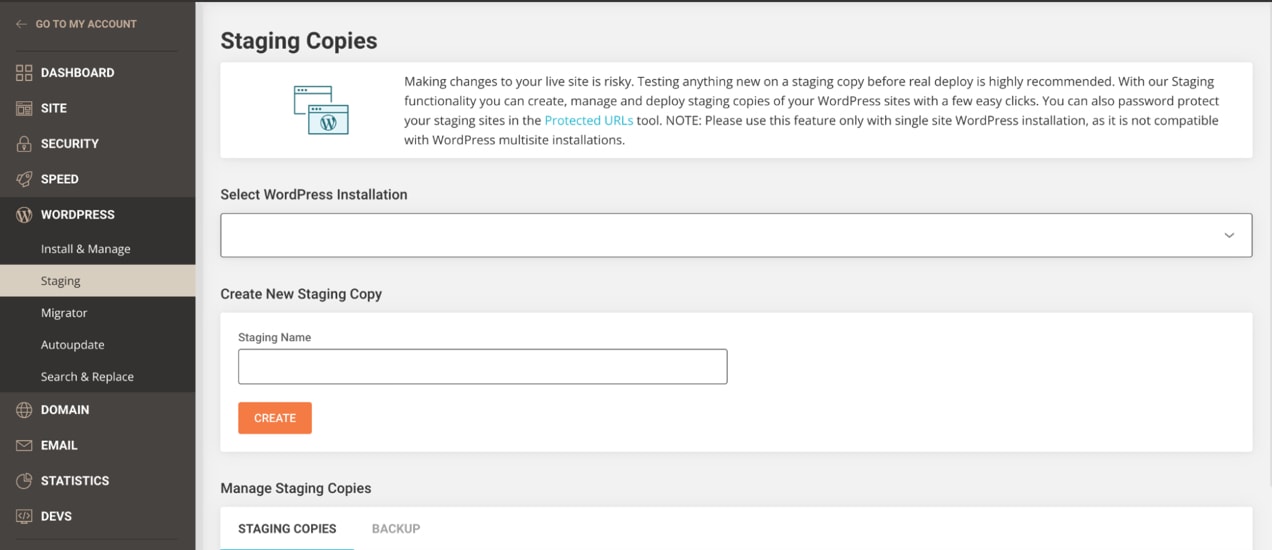
如果你有位于典型的WordPress设置之外的文件–例如,自定义的JavaScript–会出现一个框,询问你是否要在你的暂存环境中包括这些文件。如果它们是你的网站功能或设计的一部分,就包括它们。这在每个设置中都会有所不同。然后,点击 确认。
就这样了!你可以从你的控制面板的同一区域访问你的暂存网站,并在几次点击中把变化推到你的真实网站。
使用一个插件建立一个暂存网站
如果你的主机供应商不提供暂存,使用一个插件来制作你的实时网站的副本并将其迁移到暂存环境是最好的选择。它不仅比手工方法容易,而且耗时少,产生的错误也少。我们将使用 WP Staging 在这个例子中,我们使用了WP Staging插件,但其他选项包括 喷气背包, 备份伙伴,和 转移.
每个插件的过程都会有所不同,所以如果你决定使用WP Staging以外的东西,你要在进行迁移过程之前阅读该插件的文档。当然,在你做任何事情之前。 备份你的真实网站!
在你安装并激活该插件后,导航到 WP Staging → Staging Sites 在你的WordPress仪表板上。在那里,你可以选择你的数据库的部分和你想包括在你的暂存环境中的文件。所有的东西都将被默认选择,这对大多数网站来说是正确的选择。
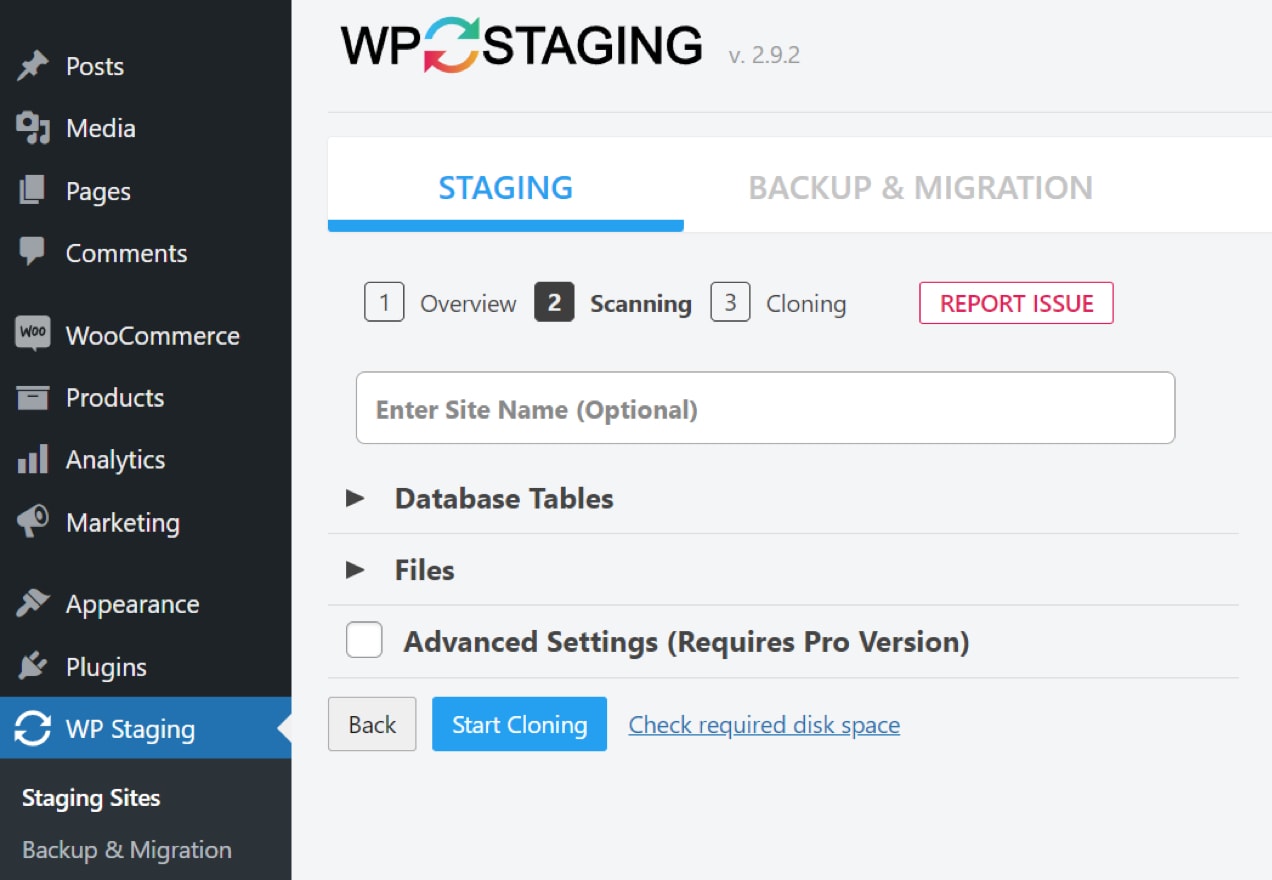
现在,点击 开始克隆。 创建你的暂存网站所需的时间将根据其大小而变化,但该插件将在整个过程中保持你的更新。
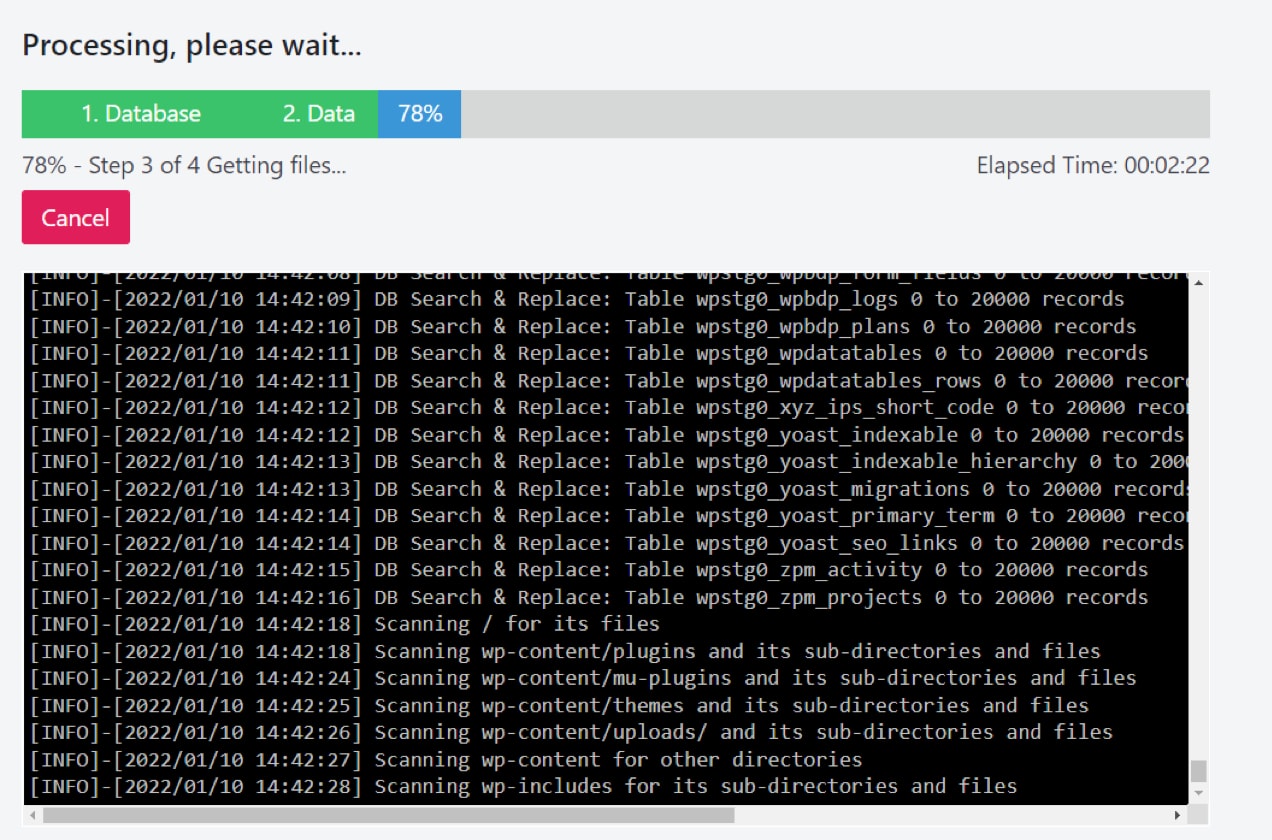
一旦这个过程完成,你就可以开始了!你会看到访问暂存副本的说明,可以使用与你的真实网站相同的凭证登录。
请注意,你将需要 高级版本 的插件,将变化从暂存推送到实时。然而,如果你不是一个开发人员,而且你的主机计划中没有暂存工具,那么使用的方便性很可能值得投资。
手动设置一个WordPress暂存站点
下面的步骤是基于一个使用 cPanel.如果你的主机使用Plesk或专有控制面板等替代品,步骤应该还是很相似的。然而,如果你不确定,你可以在你的主机供应商的帮助文档中找到帮助,或者直接联系他们的客户支持团队。
第1步:对你的实时网站进行备份
做一个备份 在你开始将你的网站复制到暂存区之前,先备份你的实时网站,以防出现任何问题。
第2步:将你的文件从现场服务器复制到你的桌面上
你将需要一个SFTP客户端和登录凭证。如果你不确定这些是什么,请询问你的主机提供商。
- 使用你的SFTP客户端登录到你的网络服务器。 输入你的主机提供给你的凭证,用于 主机, 用户名, 密码,和 港口 领域。

- 在你的电脑上导航到一个你想下载网站文件的文件夹。在大多数SFTP客户端中,本地文件出现在左边的窗格中,而外部服务器文件则在右边。
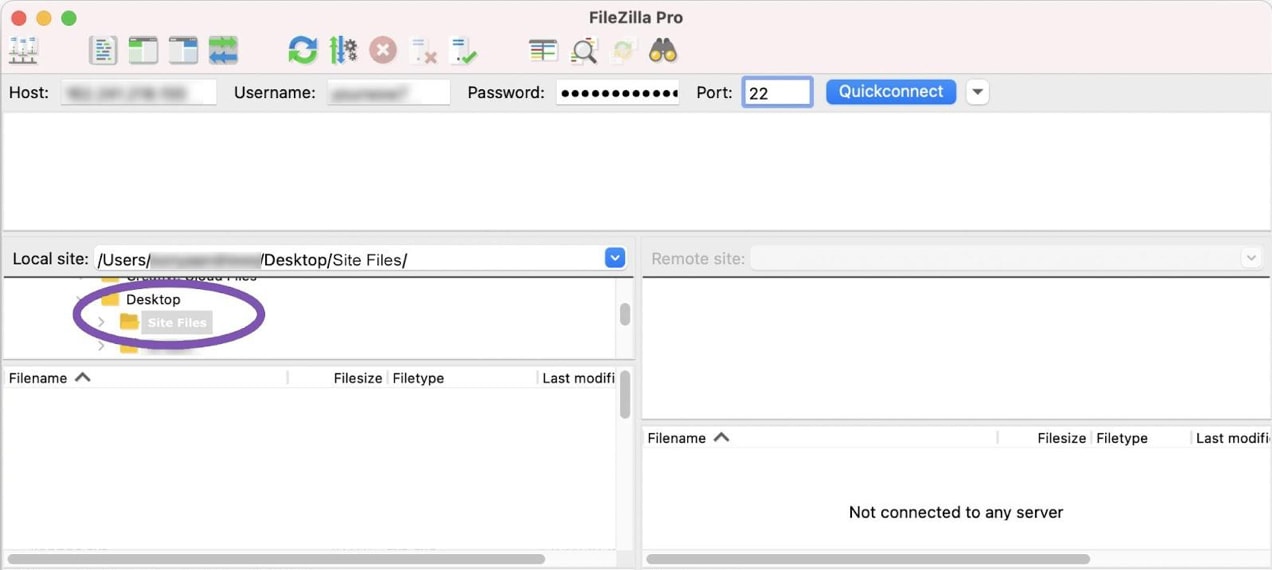
- 导航到你的网络服务器上的公共目录(右窗格)。. 这个文件夹通常被称为’public_html‘或’www.’然而,目录名称可能有所不同,所以如果你不确定,请向你的主机提供商查询。
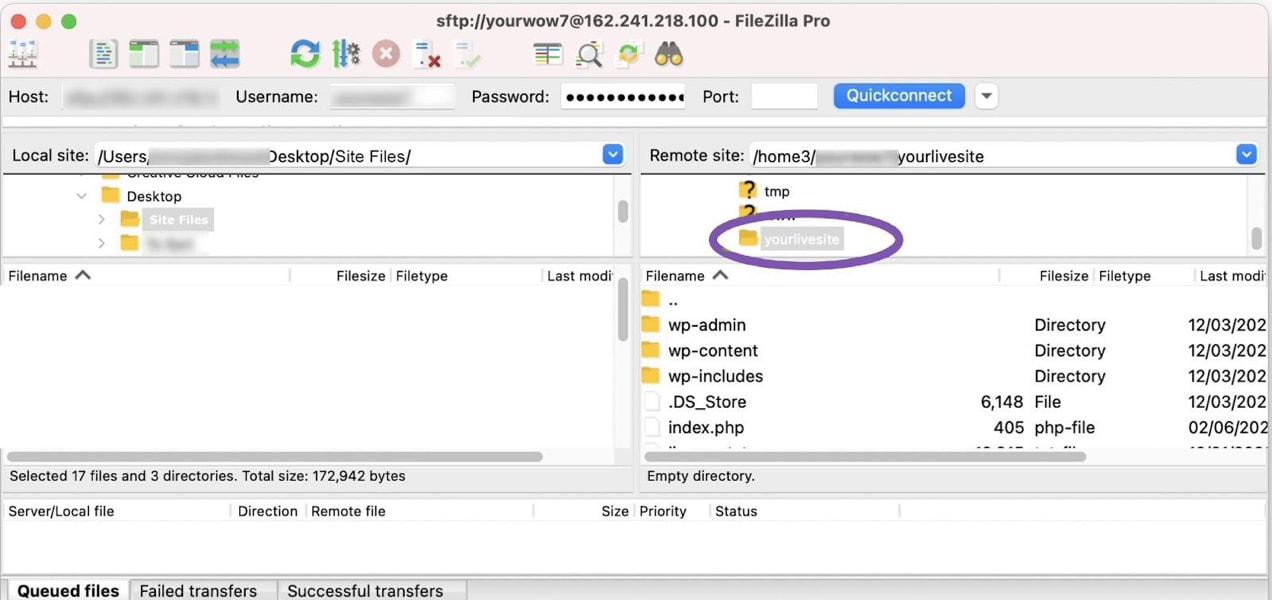
- 选择右边窗格中的所有文件并将它们拖到左边窗格中。这将需要一些时间,取决于你有多少文件和你的连接速度。
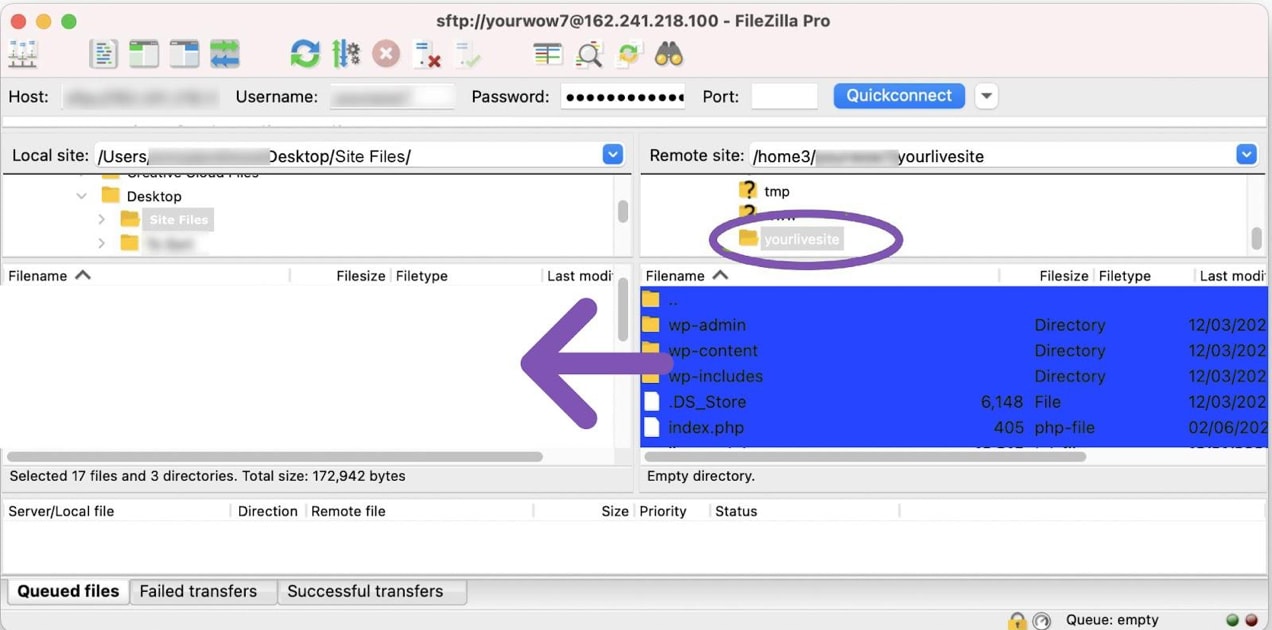
第3步:导出你的实时站点的数据库
一旦你把你的文件从实时服务器移到你的桌面上,你就需要导出你的数据库,并把它导入到你的暂存环境。如果你在导入数据库之前试图访问你的暂存网址,你会看到 “建立数据库连接错误 “的信息。
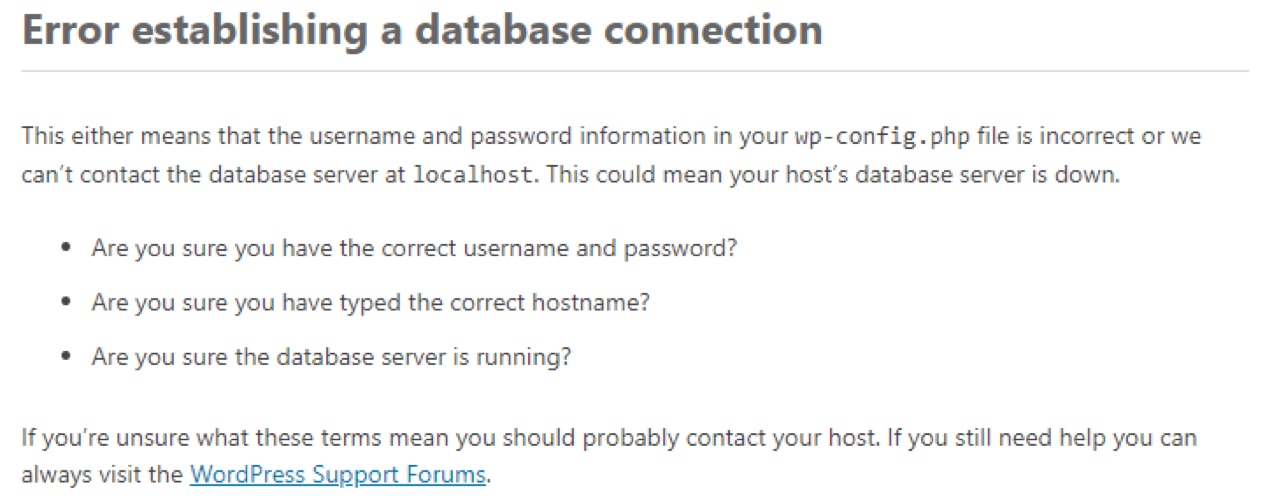
与你的WordPress文件不同,数据库不能通过SFTP或cPanel文件管理器访问。要访问和导出你的数据库,你将使用 phpMyAdmin.你可以在cPanel中找到phpMyAdmin,它位于 数据库.

在phpMyAdmin中。
- 选择你的数据库。
- 点击 出口 标签。
- 选择 快速 作为导出方法,选择 SQL 作为文件类型,然后点击 前往.
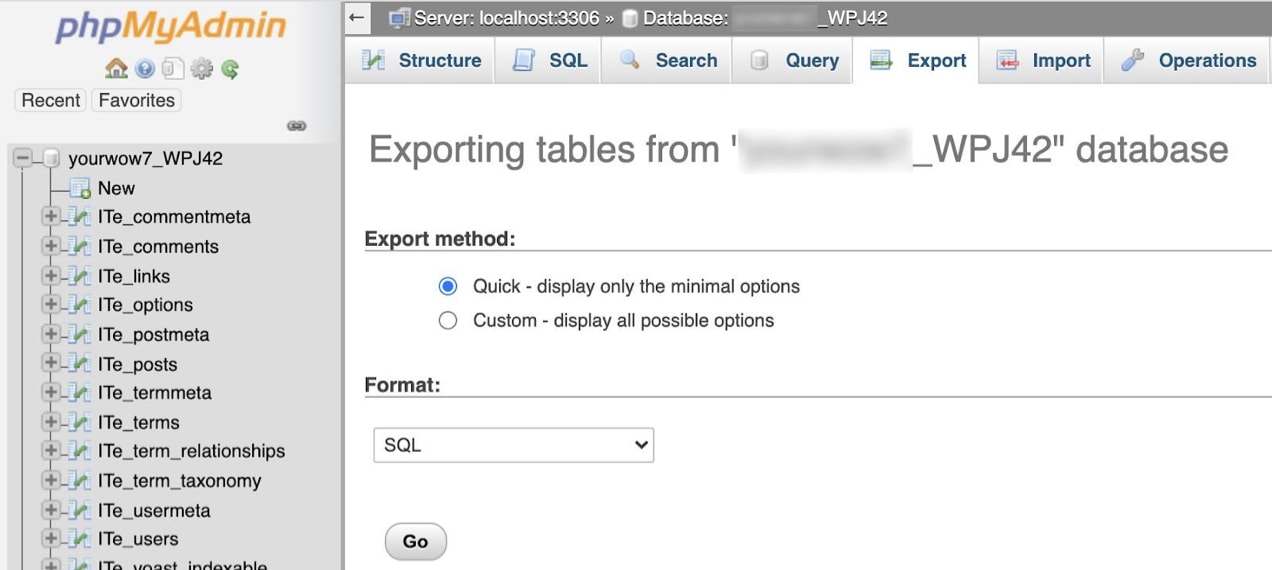
这将下载一个.sql文件到你的电脑。记下这个文件的保存位置,因为你需要把它导入到你的暂存网络服务器上。
第4步:将你的真实网站的数据库导入到你的暂存服务器上
要上传你的直播网站的数据库,你首先需要在暂存服务器上创建一个新的、空白的数据库。
- 在你的主机控制面板中,进入 “数据库 “部分并点击 MySQL数据库.
- 创建一个新的数据库。在这种情况下,该数据库被称为 “tutorial_mydb”。
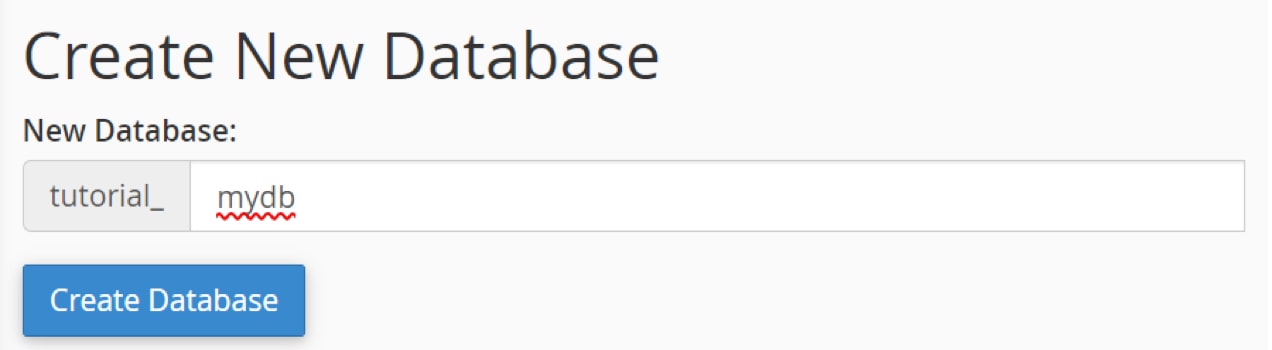
- 创建一个数据库用户。在 MySQL用户 部分,你将创建一个新的用户。使用一个独特的用户名(不是 “admin”–要有创意)和一个强密码。
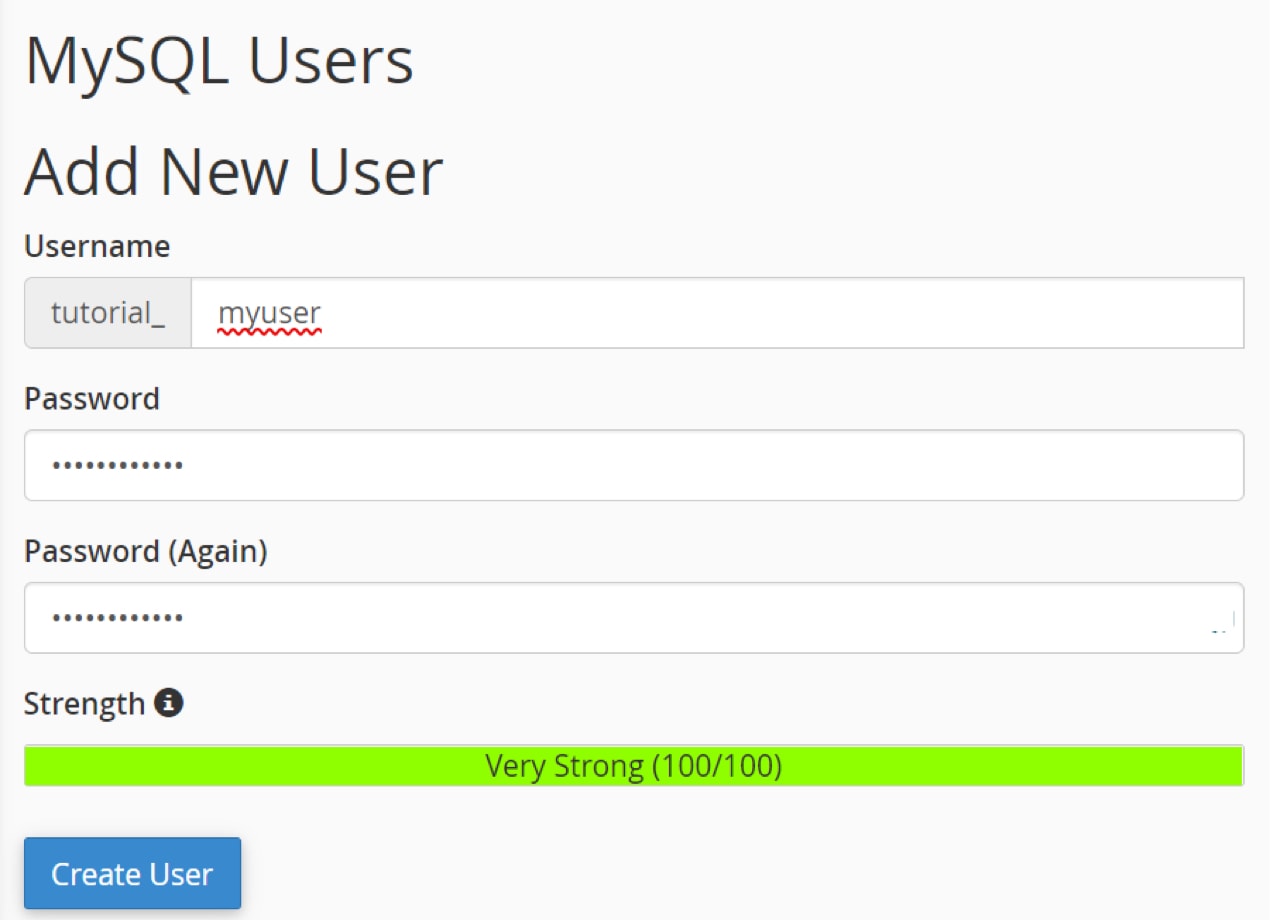
- 将数据库添加到用户中。在 将用户添加到数据库 部分,选择你刚刚创建的用户和数据库,然后点击 添加.
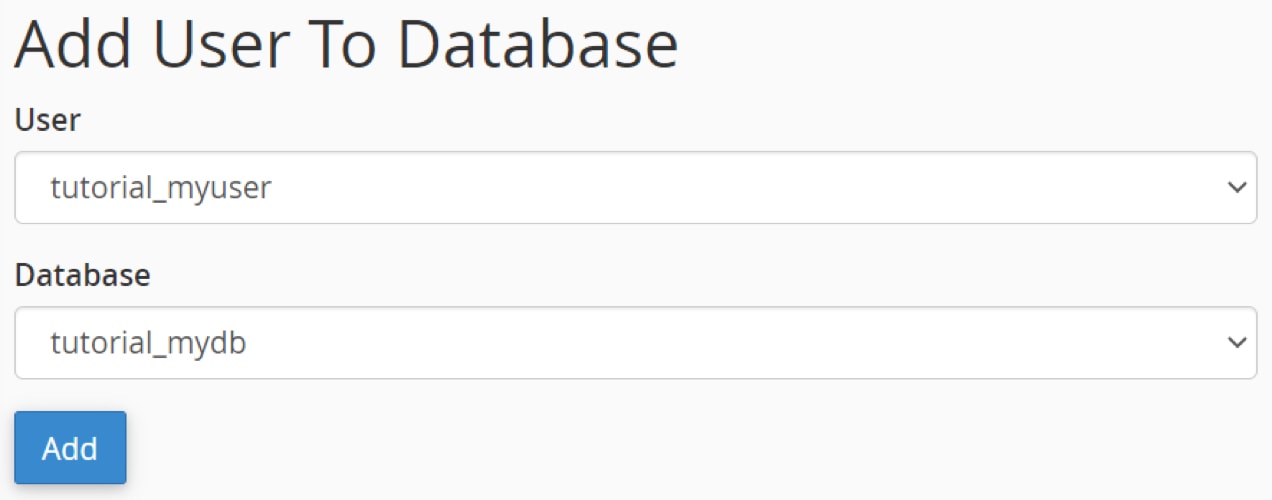
5.给用户账户分配所有的权限,然后点击 进行更改.
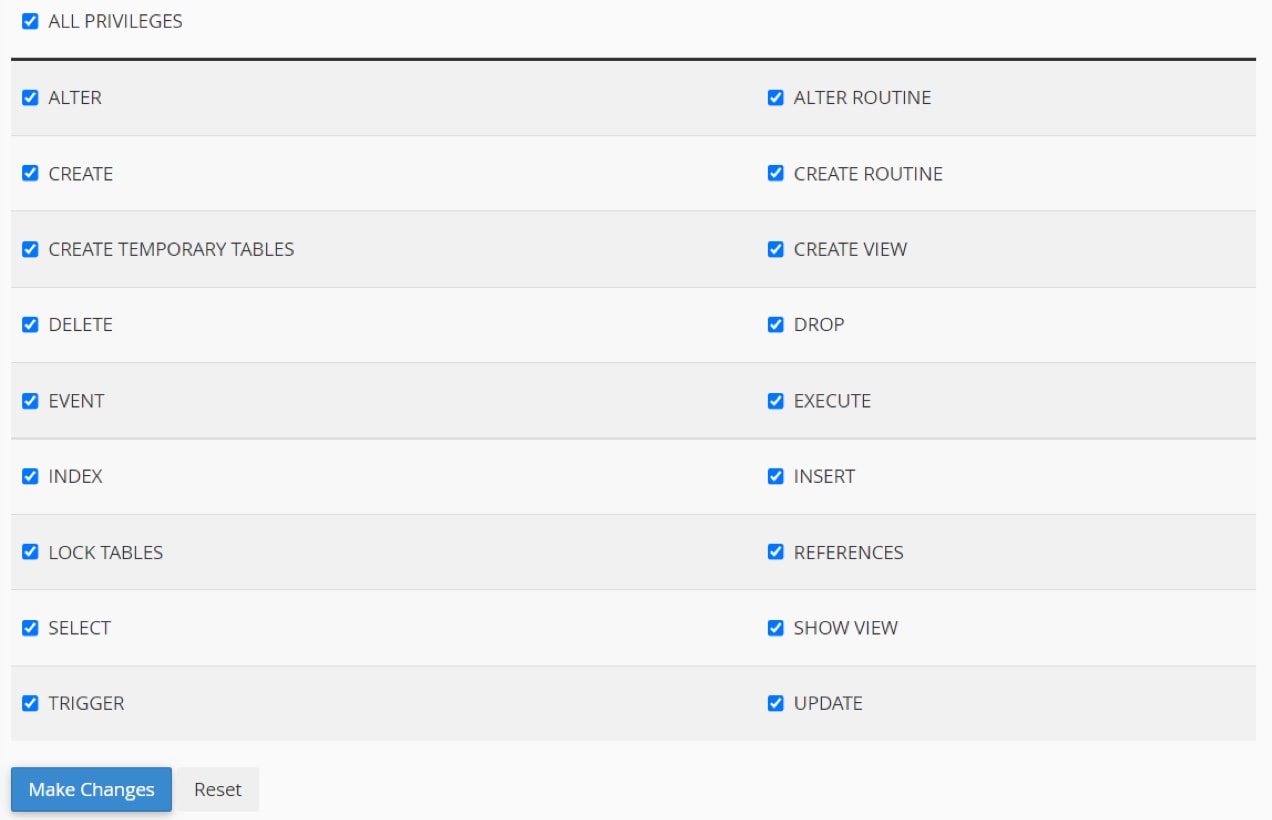
Voilà!你已经成功地创建了一个空白数据库,你可以将你的真实网站的数据库导入其中。
第5步:编辑你的 wp-config.php 文件
的 wp-config.php 文件包含关于你的数据库的重要信息。这个文件将WordPress连接到重要的数据,如帖子内容、帖子元、用户以及主题和插件设置。你的 wp-config.php 文件必须用中转服务器的数据库信息进行更新,以便你的新中转网站能够与你的数据库进行通信。
- 进入文件的mySQL部分,用你刚刚创建的数据库细节替换你的实时站点的数据库细节。
// ** MySQL settings – You can get this info from your web host ** //
/** The name of the database for WordPress */
define( ‘DB_NAME’, ‘yournewdatabasename’ );
/** MySQL database username */
define( ‘DB_USER’, ‘yournewdatabaseuser’);
/** MySQL database password */
define( ‘DB_PASSWORD’, ‘yournewdatabasepassword’ );一些wp-config.php文件还包含以下几行。
define(‘WP_SITEURL’, ‘https://yoURLivesite.com’);
define(‘WP_HOME’, ‘http://yoURLivesite.com’);如果你在文件中看到这些行,你需要把它们改成你的暂存服务器的URL。
- 保存你的 wp-config.php 文件,并通过使用SFTP客户端将其拖放到你的网络服务器上,覆盖你上传的文件。
第6步:导入你的真实网站的数据库
- 转到 phpMyAdmin 在你的网络服务器上。 在cPanel中,你可以在下面找到这个 数据库.
- 选择你新创建的数据库,然后点击 导入 标签。
- 点击 选择文件 并找到你之前导出的sql文件。
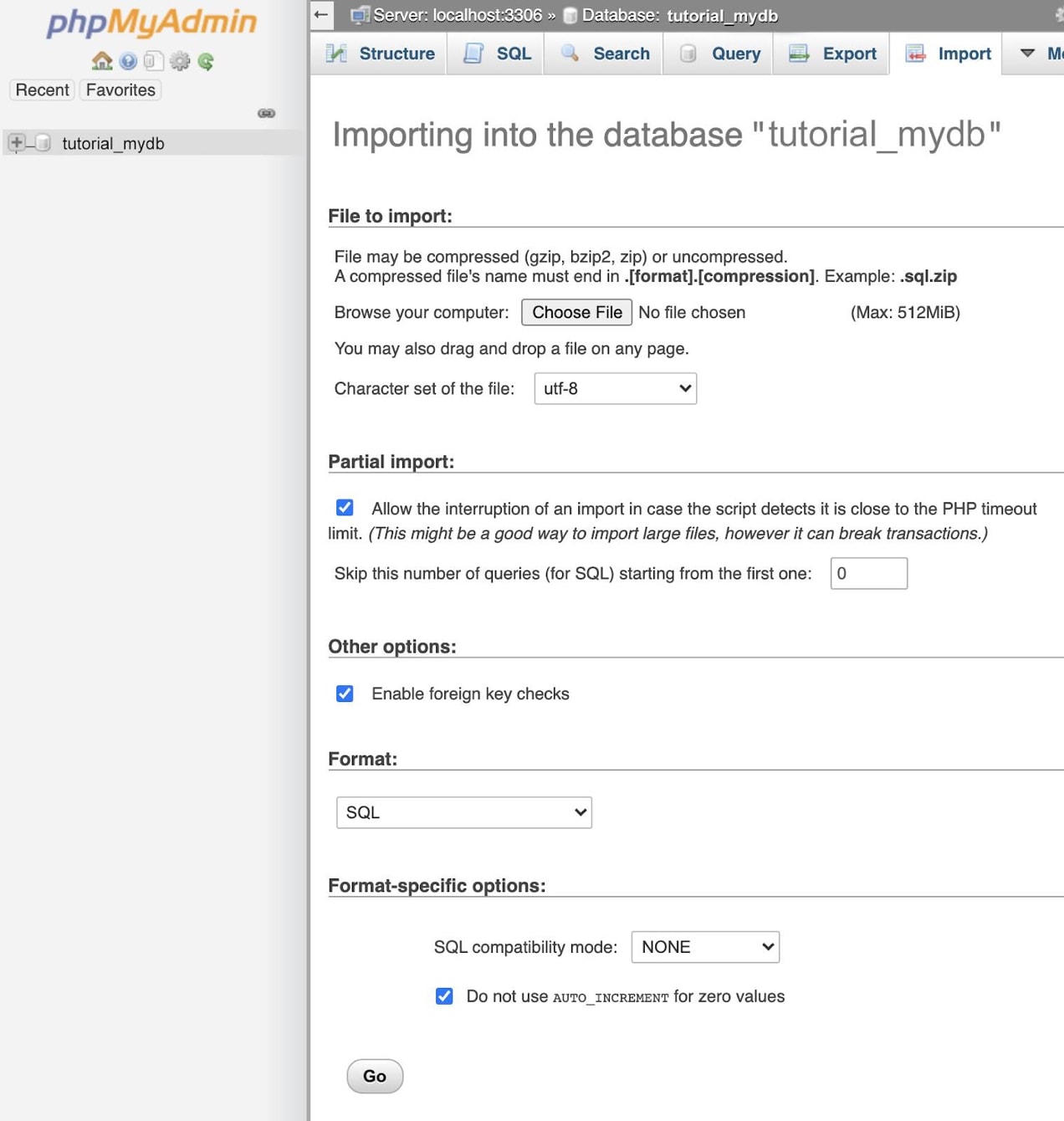
4.点击 前往 以开始导入过程。 根据你的数据库的大小,可能需要一点时间来导入。当导入完成后,你应该在左边看到你所有的数据库表。
第7步:改变你网站数据库中的根URLs
现在,你的数据已经被导入,你需要用新的暂存网站的URL替换你的实时网站的所有实例。
- 打开 phpMyAdmin 并选择你的数据库。
- 点击你的 wp_options 表。表格通常出现在左边。

3.一旦打开,你应该看到前两个选项。请看下面的 选项_名称 列的标签 siteURL 和 首页.
4.双击siteurl和home选项的值,在 选项值 列,并将这两处改为你的暂存URL。确保你在URL的末尾不包括一个正斜杠(/)。

5.打开你的浏览器,输入你的暂存网站的URL,用 /wp-admin/ 结尾处(例如:https://yourstagingsite.com/wp-admin/)。这将使你重定向到登录页面。
第8步:刷新你的permalinks
永久性链接是你网站上的页面和帖子的永久性URL,以及它们的底层结构。有时你的帖子和页面链接可能无法在你的暂存网站上工作,除非你先冲刷你的permalinks。这是一个简单的过程。
- 在你的暂存网站的WordPress仪表板上,进入 设置 → 皮肤链接.
- 点击 保存更改.你不应该在设置中改变任何东西。
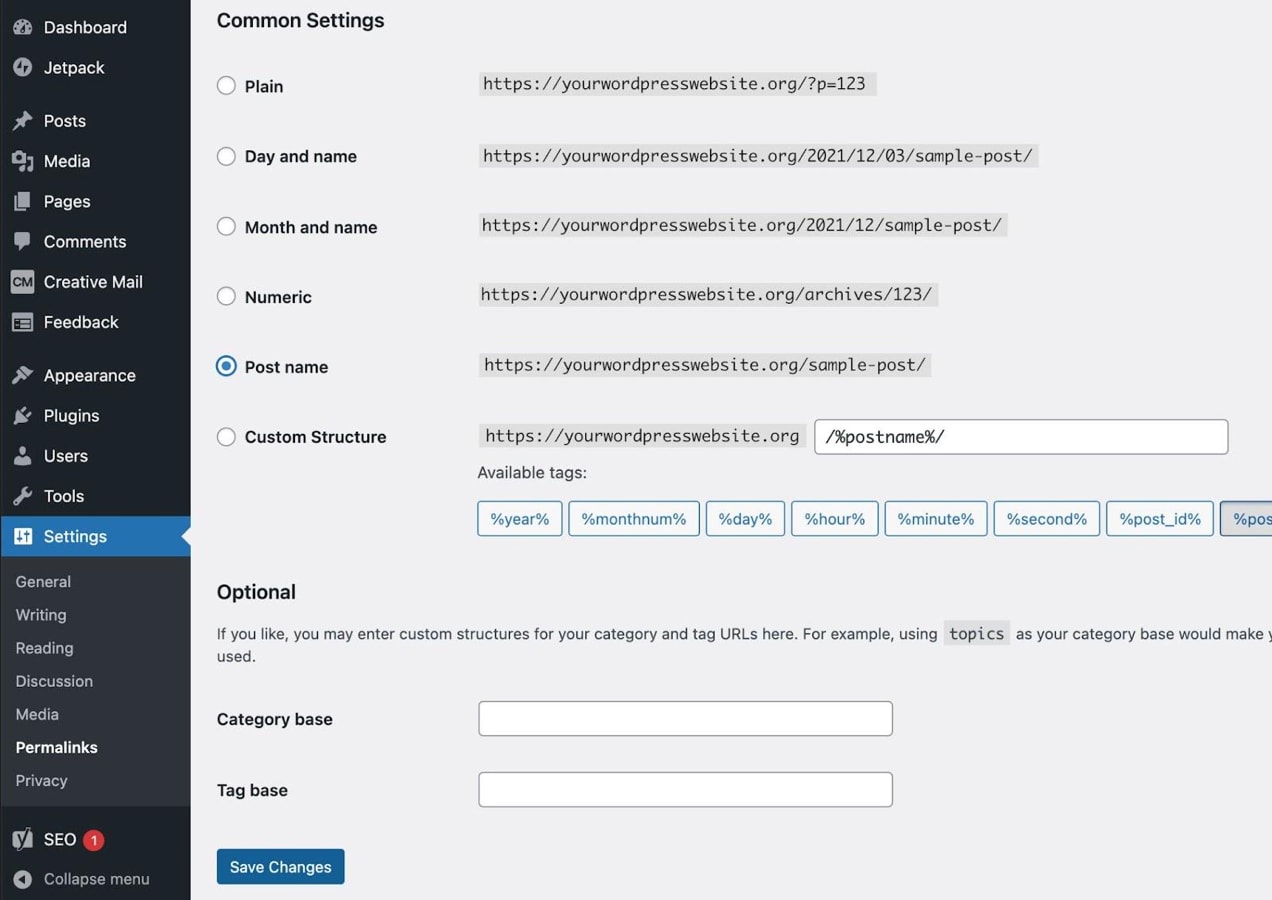
第9步:在数据库中搜索并替换你的真实网站的URLs
你的网站很可能至少有几个使用根URL的自引用链接。在你的暂存网站上,你不希望这些链接仍然引用实时网站,所以你需要做一个搜索和替换。做到这一点的最好和最安全的方法是使用一个插件。在这个例子中,我们使用的是 更好的搜索替换插件.
提醒:在对你的数据库做任何事情之前,确保 创建一个备份.
在你的WordPress仪表板上。
- 转到 插件 → 添加新的。
- 搜索 更好的搜索替换。
- 点击 立即安装 → 激活。
- 在你的WordPress仪表板上,进入 工具 → 更好的搜索替换.
- 填写 搜索 字段与你的直播网站URL(例如livesite.com)。
- 填写 替换为 字段与你的网络服务器URL(如stagingsite.com)替换。
- 选择你想执行搜索/替换的数据库表。通常情况下,只需要将此应用于 wp_posts 和 wp_postmeta 表。
- 检查 作为干运行?.
- 点击 运行搜索/替换。 干运行意味着这不会做任何改变,但它会显示你在实际运行搜索和替换时将做出的改变数量。
- 检查变化。当干运行完成后,你应该看到一些变化。如果你没有,那么你可能需要仔细检查你的URLs。如果你的URL是正确的,而且仍然没有什么变化,那么你就不必再做什么了,可以删除该插件。
- 如果要进行修改,请取消勾选 以试运行方式运行? 选项,并点击 运行搜索/替换。
- 停用和卸载Better Search Replace。一旦你的搜索和替换已经完成,并且你已经检查了网站是否正常工作,你可以停用和卸载该插件。
休息一下,喝杯咖啡。 你已经完成了你的手动暂存网站设置,现在可以开始排除故障、进行实验和测试了
测试你的暂存网站是否有错误
无论你采用什么方法来创建你的暂存网站,你都应该对其进行测试,以确保在设置过程中没有出现任何问题,然后 在你进行修改和更新后再进行测试。.你可能测试的具体内容会因网站而异,但这里有一个检查表,列出了测试过程中要问的一些问题。
前端。
- 网站在桌面和移动端都能如期显示吗?
- 所有的链接都工作吗?
- 互动元素是否正常运作(如旋转木马、按钮、手风琴、弹出窗口)?
- 你能提交表格吗?是否收到提交的表格?
- 你的购物车和结账页面是否正常工作?
WordPress 仪表板。
- 你的仪表板页面加载正确吗?
- 你能添加和编辑帖子、页面和产品吗?
- 你的网站能被搜索引擎收录吗?转到 设置 → 阅读 并确保 阻止搜索引擎对该网站进行索引 未被选中。
- 你的插件和主题页面及设置是否正常?
- 你能安装新的插件吗?
保持你的直播网站安全并防止停机
无论你选择哪种方案,都要在暂存环境中测试你的网站的任何重大更新和变化,而不是直接在你的实时网站上测试。这样做将使你的直播网站不受新插件问题的影响,防止因错误或冲突而导致的停机,并确保你的访问者享受无缝和不间断的用户体验。
